通用OCR翻译软件是一款好用的电脑英文文版翻译工具。使用通用OCR翻译软件可以轻松输入外语内容或者中文内容进行中文和外语互译;
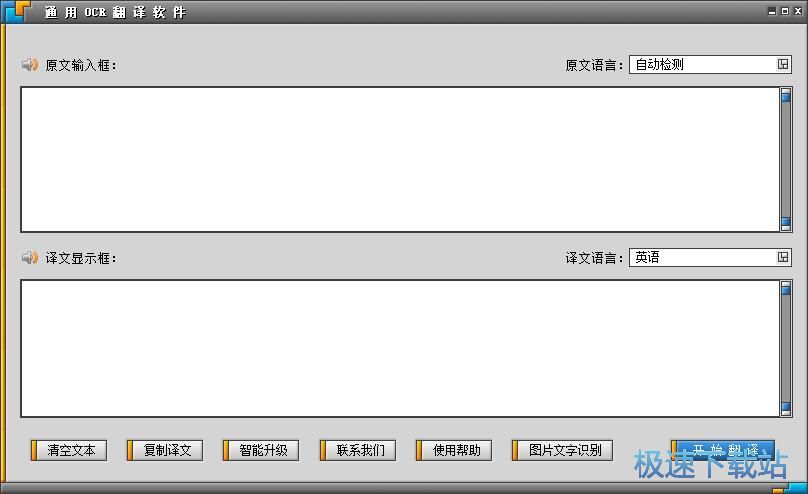
文本翻译
极速小编这一次就给大家演示一下怎么使用通用OCR翻译软件将英语文本翻译成中文吧。首先我们要输入英语文本。点击通用OCR翻译软件主界面的原文输入框,就可以开始输入想要翻译的英文文本内容了;
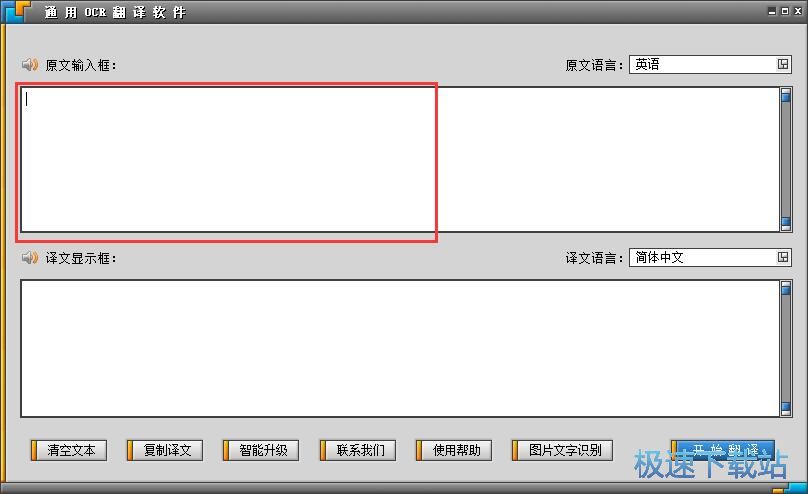
将英语文本内容输入到通用OCR翻译软件的原文输入框中之后,我们就可以选择想要实用的译文语言。极速小编选择了简体中文。接下来我们就可以开始进行翻译了;
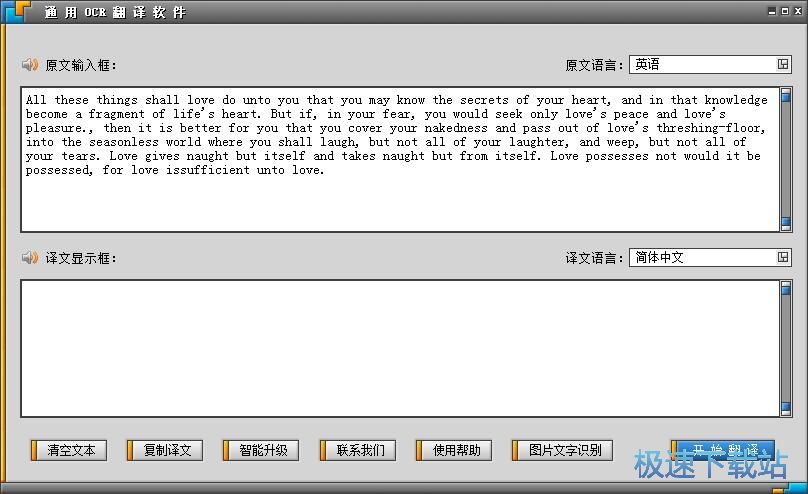
点击通用OCR翻译软件主界面底部的开始翻译,就可以开始使用通用OCR翻译软件将原文输入框中的英文内容翻译成简体中文;
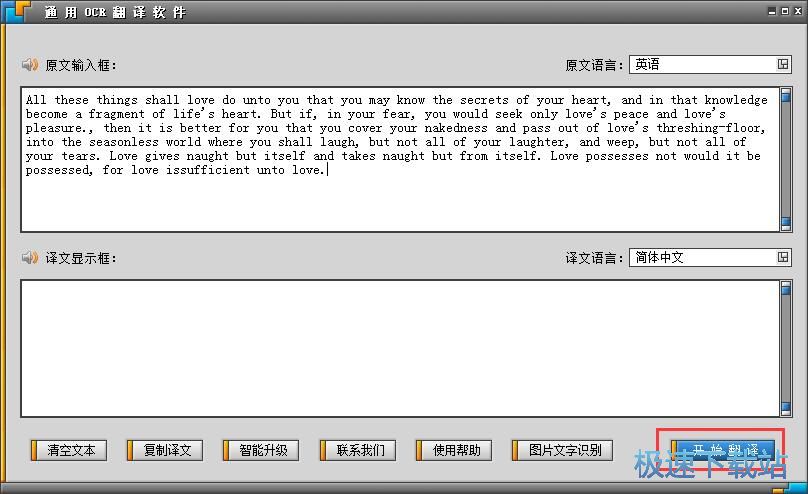
翻译成功,这时候我们可以在通用OCR翻译软件的主界面中的译文显示器中看到软件的英译中的翻译结果;
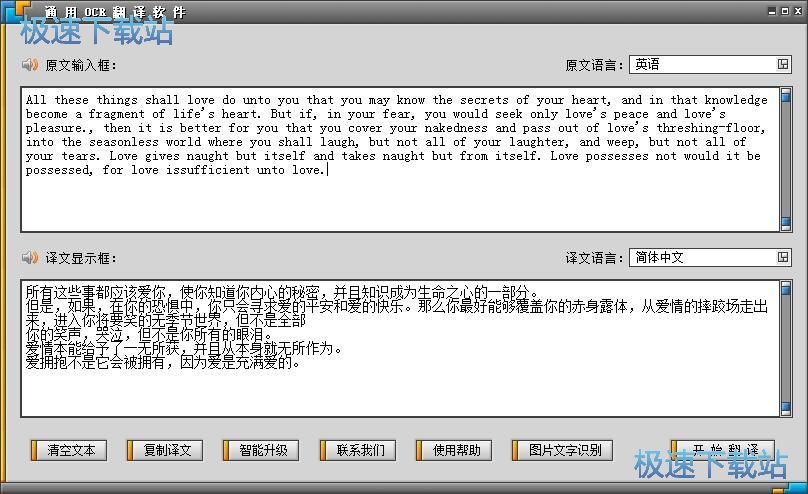
接下来我们就可以开始对译文进行操作了。点击通用OCR翻译软件主界面中的复制译文,就可以将通用OCR翻译软件翻译得到的中文译文复制到电脑剪贴板中;
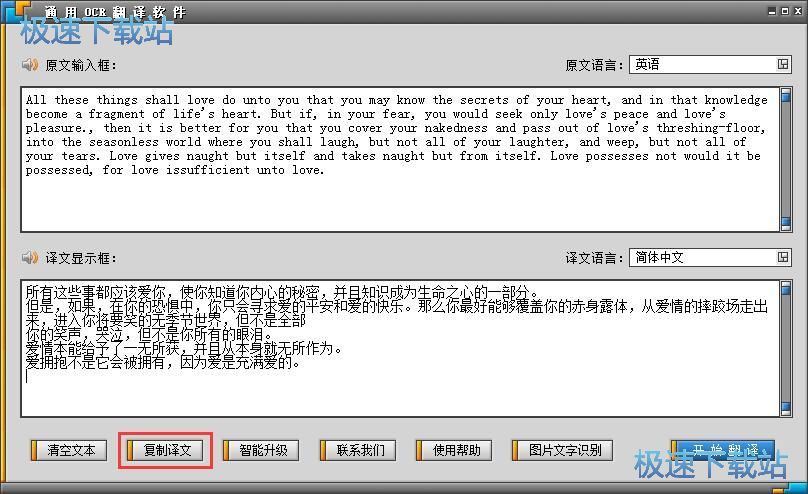
这时候我们打开文本编辑工具,就可以将复制到电脑剪贴板中的中文译文粘贴到文本编辑工具中;
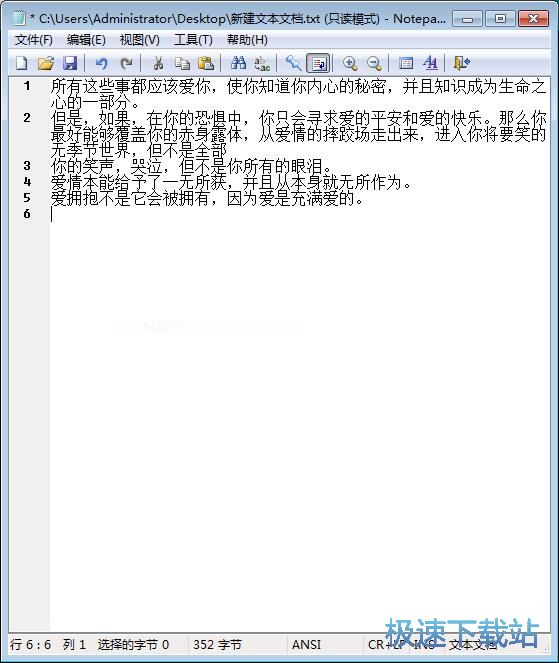
图片文字识别翻译
通用OCR翻译软件还支持截图识别文字功能。点击通用OCR翻译软件主界面中的图片文字识别,打开通用OCR翻译软件的截图识别功能;
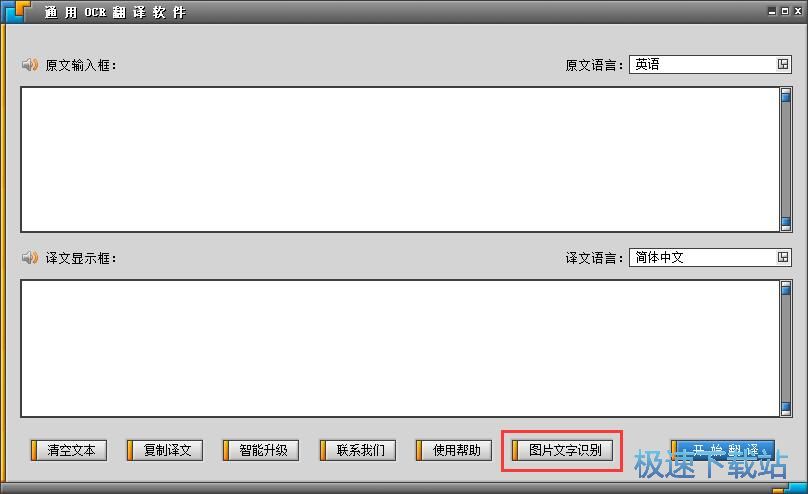
打开通用OCR翻译软件的截图识别功能之后,我们可以直接框选想要进行翻译的文本内容,极速小编选择了一个英语文段进行识别。选中文段之后点击完成,就可以完成文字识别区域选择;

文本识别成功,通用OCR翻译软件成功将选中的英语文本区域中的英语文本内容识别并将内容输入到通用OCR翻译软件的原文输入框中。我们接着就可以开始对识别图片文本得到的内容进行翻译了;
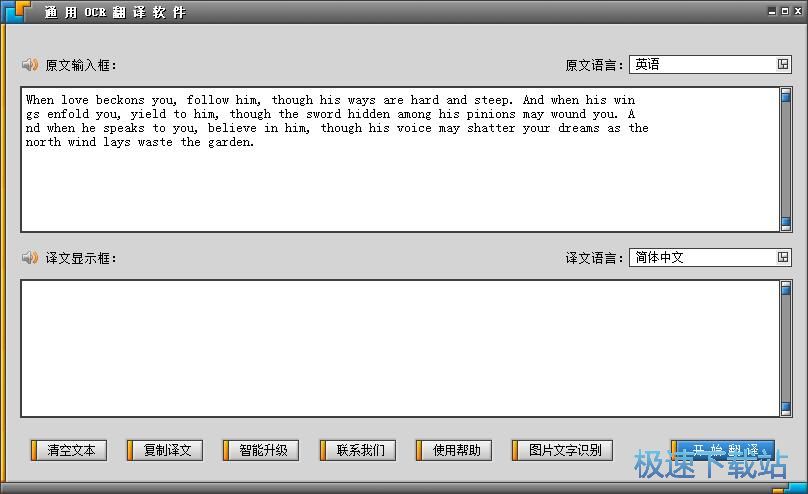
点击通用OCR翻译软件主界面底部的开始翻译,就可以开始使用通用OCR翻译软件对识别图片得到的英语文本内容进行翻译;
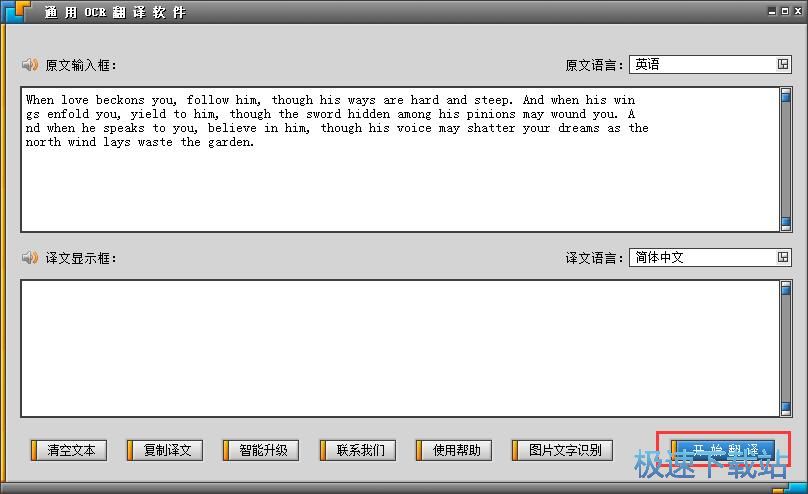
翻译成功,这时候在通用OCR翻译软件的译文显示框中就可以看到通用OCR翻译软件对原文输入框中的英语文本内容翻译得到的中文译文内容。
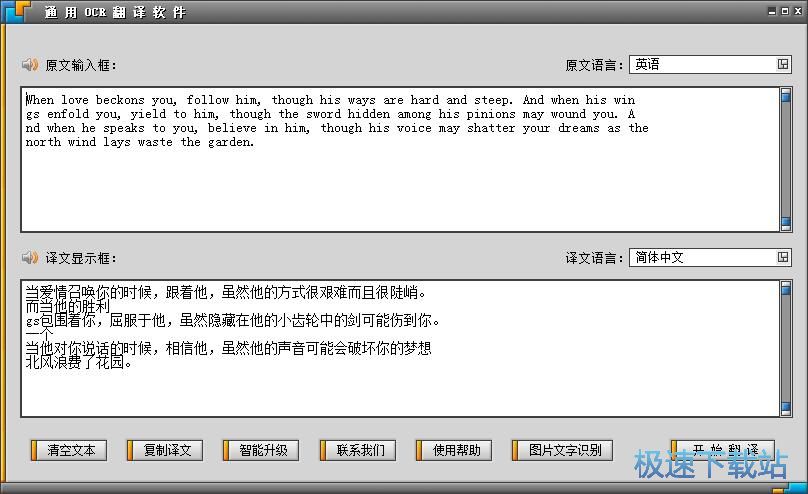
通用OCR翻译软件的使用方法就讲解到这里,希望对你们有帮助,感谢你对极速下载站的支持!